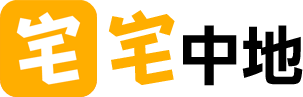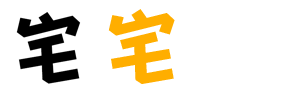歡迎收看本期《派評》。如果發現了其它感興趣的 App 或者關注的話題,也歡迎在留言區和我們進行討論。
本期目錄
TimeNoder2:一站式時間管理工具
StandBy Mode Pro:把 StandBy 功能搬到 Android 手機上
Clop:圖片影片優化工具
Teleprompter App:專業提詞工具上線 Setapp
OmniFocus 4.0 更新:全新流式布局,讓項目顯示更加靈活
Aphrodite 2.0:性生活記錄 app 大更新
值得關注的 App
雖然我們一直在為大家發現和介紹各平台上的優質 App,但仍有不少設計、功能、交互、體驗都非常優秀的 App,還沒有被我們發掘和介紹。它們可能是一款老 App,也可能是近期上架的新 App,我們會在這裡介紹給你。
▍TimeNoder2:一站式時間管理工具
-
平台:Android
-
關鍵詞:時間管理
@Noah_Choi:雖然任務管理類型的 App 能幫助我們更好地完成任務,但每種 App 都有他們各自擅長的方面,我們還是要安裝 GTD、番茄時鐘、日曆等等多個 App 才能做好任務和時間管理。為了解決這種鬆散的使用方式,有開發者就上架了一款一站式的管理工具,這便是 TimeNoder2。
TimeNoder2 將任務管理、番茄時鐘、日曆等多項效率工具融合在一起,並提供了多種視圖以方便用戶查看。例如在任務視圖中,我們就可以將 TimeNoder2 看作是一個 GTD 應用,而日曆視圖又能很清晰地展示日程排布,並且 TimeNoder2 還支持與系統日曆同步,這樣即使你不想要它常駐後台,也能夠獲得原生級別的日程提醒。

而在執行任務的時候,我們可以直接點擊任務右側的「開始」按鈕進行番茄計時。當然,TimeNoder2 也支持當作一個單純的番茄時鐘來用,並且它提供了橫屏視圖,顯示效果非常不錯,我甚至想利用 TimeNoder2 把舊手機當作一個專門的工作計時器擺在辦公桌上。

TimeNoder2 內置了非常多個任務分類,而它們不僅僅是創建任務時可以用到,在使用番茄時鐘時如果沒有具體任務,也可以選擇其中一個分類作為時間統計的目標。從這裡我們也能夠看出 TimeNoder2 並不是一個單純的任務管理器,而是一個「大融合」的時間管理工具。

現在,你可以在 Google Play 免費下載 TimeNoder2。值得一提的是,應用處於早期體驗階段,現在下載可以解鎖全部功能。

⚠️ Google Play Store 需要特殊網路環境訪問
▍StandBy Mode Pro:把 StandBy 功能搬到 Android 手機上
-
平台:Android
-
關鍵詞:StandBy
@Peggy_:iOS 17 的更新為廣大 iPhone 用戶帶來了較為實用的 StandBy 功能,即當手機滿足一定條件放置且充電時,手機螢幕能夠在待機狀態下展示特定資訊。這樣一來,手機從熄屏充電時的一片漆黑化身為了有用的資訊板。
StandBy Mode Pro(以下簡稱 StandBy)則把這一特性移植到了 Android 平台。話說回來,其實早先 Google 推出的 Pixel Stand 就藉助手機內置的谷歌助理實現了 Ambient Mode,同樣是利用手機充電的時間在螢幕上展示特定資訊。

下載好 StandBy 後,我們首先需要授予應用特定的權限,以便其檢測手機充電狀態,之後我們便可以設置想要在充電時展示的內容了。StandBy 支持雙模塊或單模塊顯示。雙模塊顯示會將手機螢幕劃分為兩個區域,方便顯示不同的內容。目前已經支持的顯示內容有:數字時鐘、鐘錶錶盤、日曆事項、多媒體控制、電量百分比、天氣等。當然我們也可以選擇在螢幕上僅展示翻頁時鐘或圖片一個模塊,並在左上角和右上角展示電量、日期等簡單資訊。

StandBy 內置了多種時鐘樣式,均十分精美,無論是以數字形式展示還是以錶盤形式顯示均有不錯的效果。同時,應用也內置了多種日曆顯示樣式,默認的免費樣式便足夠清晰。而多媒體控制模塊則會允許我們選擇當前主要使用的音樂 App。如果我們選擇了圖片模塊,則能把手機作為一個動態相冊,應用允許我們自選特定照片並定時輪換。甚至會在特定時鐘樣式下,在螢幕播放由 NASA 拍攝的影片。

當激活 StandBy 顯示後,左右滑動可以切換不同的模塊,上下滑動則能替換模塊樣式。具體到個別模塊,如日曆模塊,應用會在螢幕上顯示手型圖案開關,關閉的狀態下,我們可以直接在這一界面點擊事件查看,打開開關則能夠避免誤點擊。

如果你想要體驗 StandBy,可以通過 Play Store 下載使用,應用基礎功能免費,有廣告,進階功能和更多樣式解鎖則須一次性付費 5.99 美元。

⚠️ Google Play Store 需要特殊網路環境訪問
▍Clop:圖片影片優化工具
-
平台:macOS
-
關鍵詞:圖像壓縮、文件壓縮
@Snow:Clop 是一款支持 macOS 平台的桌面工具,圖片、影片或是 PDF 文檔,只需要拖進去轉一圈,素材立刻「瘦身」,但畫質仍有一定保障,更便與他人分享。以後發送郵件、微信傳輸和 AirDrop,大概再也不怕因圖片影片過大而失敗了。
在使用 Clop 優化素材前,應用提供了豐富的設置項幫助你更好地提升效率。以圖片為例,你可以在 Images 一項中自定義壓縮圖片的保存路徑、文件命名、篩選條件、高 DPI 壓縮、格式轉換等,還可以在 General 中選擇是否保留 EXIF 資訊。影片自定義項除了文件名、路徑等元素外,還可以預設去除聲音、限制幀率等。

不過 Clop 也並不是主打「一蹴而就」的,當你將素材拖動到應用的懸浮窗中,右側按鈕允許你不斷調試。點擊「-」是最符合直覺的方式,每點擊一次,素材解析度就會縮小到原有的 75%/50%/40%/30%/20%/10% 大小,以此來控制素材大小。你也可以點擊閃電圖標,使用應用內置的激進算法,獲得一個保留原尺寸畫質還將就的素材。如果你對於之前的調整方案不太滿意,應用還提供了一鍵復原和一鍵重做的按鈕,主打一個隨時可以後悔。

針對影片素材,Clop 還提供了影片轉 GIF 的功能,在浮窗上點擊右鍵,選擇 Convert to GIF,你可以自定義導出不同解析度不同幀率的 GIF 素材。在這裡你還可以對影片進行變速及去除聲音的操作。
為了保障效率,Clop 原生支持 Shortcuts 服務,你可以在快捷指令中調取應用動作,進一步豐富工作流。
Clop 的功能性拉滿,使用體驗似乎不如應用主頁展示的那麼絲滑。在我這幾日的使用中,問題主要出在兩個方面:一個是應用的影片壓縮算法不夠可靠,尤其是流媒體上的素材,經常出現越壓越大的情況,而且應用的壓縮效率也不如競品,在一個不穩定的懸浮窗里等待,我還是選擇導入專業應用壓縮;另一方面,導入素材時,我經常遇到自動彈窗且素材反覆自動壓縮,手動清空也無濟於事,只能退出重啟;又或是明明拖著符合要求的原始素材,卻無法彈出懸浮窗或始終無法拖入素材。
綜上所述,如果你的需求以圖片壓縮為主,偶爾會用到影片轉動圖的需求,Clop 會是優化利器;如果你時常需要壓縮一些影片素材進行分享,Clop 並不適合作為第一選擇。至於導入素材時不穩定的問題,希望開發者後續能儘快修復吧。
你可以在官網免費下載 Clop,應用基礎功能免費,但會有次數限制,你可以花費 $15 永久解鎖;此外,Clop Pro 已加入 Setapp 服務。
https://lowtechguys.com/clop/#pro
▍Teleprompter App:專業提詞工具上線 Setapp
-
平台:iOS / iPadOS / macOS
-
關鍵詞:提詞器
@化學心情下2:現在幾乎人人都可以拍攝短影片傳到網際網路上,作為一種新的媒體傳播以及自我社交的方式,有太多工具可以方便我們來製作屬於自己的短影片了,但在拍攝時我們可能會遇到一些障礙:準備好的台詞往往到了拍攝時就說不出來了,最要命的可能還是錄製過程中說錯一句話,可能整個錄製都要重來。
近期上架 Setapp 的 Teleprompter App 或許是我們這些影片製作「苦手」的最佳伴侶。打開 Teleprompter App 並創建一個項目之後,首先要做的就是將你的短影片台詞放在提詞器編輯框中,你可以設置提詞器的速度,文字顯示的方式以及顯示在窗口的文本大小等等。編輯完成之後你可以點擊下方播放按鈕來跟讀測試下,如果語速等都很流暢就可以進入到真實的錄製階段了。

點擊底部右側的影片按鈕進入到錄製環節,在這裡你可以看到大致的錄製形式是怎麼樣的——提詞部分會以半透明遮罩覆蓋在影片畫面的上方,你可以通過拖動遮罩大小的形式來控制提詞器的可視面積。在 Teleprompter App 中也可以調整攝像頭,比如選擇你的 iPhone 作為攝像頭來錄製,這樣就可以利用 iPhone 後置相機拍攝更高規格的內容。

全部調整完畢之後點擊底部中間的錄製按鈕來錄製即可,錄製完畢之後就會進入到一個簡單的剪輯功能區中,你可以對影片進行剪輯、調整畫面比例、增加字幕以及對應的字幕效果等等,之後就可以根據不同的短影片平台進行預覽,如果沒有沒問題就直接導出成品出片啦!

總的來說,Teleprompter App 進一步簡化了短影片製作流程,對於不太習慣面對鏡頭自由發揮的創作者可以起到很好的提詞輔助的作用,如果你有類似的需求不妨試試看這款小工具。
Teleprompter App 支持 iOS、iPadOS、macOS,你可以在 App Store 和 Mac App Store 下載,Setapp 用戶可以免費使用。

不容錯過的 App 更新
除了「新鮮」App,App Store 中的許多老面孔也在不斷疊代、更新,增加更多有趣和實用的功能。少數派希望幫你篩選 App Store 中值得關注的 App 動態,讓你快速了解 App 和開發者們的最新動態。
▍OmniFocus 4.0 更新:全新流式布局,讓項目顯示更加靈活
-
平台:iOS / iPadOS / macOS / Web / watchOS
-
關鍵詞:GTD、任務管理
@Vanilla:大名鼎鼎的 GTD 元老級軟體 —— OmniFocus 在近日更新了 4.0 大版本,從操作功能和使用邏輯上來說這款軟體已經臻於成熟,因此本次 4.0 版本的更新也側重於優化整體的交互設計以及平衡統一在 iOS、iPadOS、macOS、watchOS 四個平台上的體驗。
首先,我們一起看看 OmniFocus 4 在跨平台體驗上的更新亮點。
從 4.0 版本開始,OmniFocus 終於改成了全平台通用購買,付費訂閱或者一次性買斷後可以解鎖 Mac、iPhone、iPad 和 Apple Watch 上所有的客戶端功能。本次大版本升級,OmniFocus 對老用戶也還算人性,近期購買了 OmniFocus 3 的用戶可以免費升級到 4.0 版本,更早購買包括購買了 OmniFocus 2 的用戶都可以獲得 50% 的折扣。付費方式上,OmniFocus 也提供了兩種選項,一種是普通版 74.99 美元、Pro 版 149.99 美元直接買斷,另一種則是以每月 9.99 美元或者每年 99.99 美元的價格訂閱 Pro 會員,同時還可以通過瀏覽器訪問 OmniFocus 的網頁版。
流式布局是 OmniFocus 本次 4.0 更新最大的改進之一,它讓 OmniFocus 不管是在 Mac 桌面端上還是 iPhone、iPad 等移動端上都可以完整地顯示任務細節。默認情況下,OmniFocus 目前會在應用界面中直接顯示任務被分配的項目、標籤、截止日期、標記狀態等資訊,當選擇任意一條任務時會進入編輯狀態,就可以對上述這些資訊以及筆記內容進行編輯。

如果你解鎖了 Pro 權限,那麼你還可以在全局或者單個透視界面下對顯示的資訊進行單獨設置,根據你自己的喜好或者需求來定製顯示方式。

在「預測」界面,OmniFocus 也提供了更多個性化的顯示選項。一方面,OmniFocus 在 4.0 版本中可以將「預測」界面中的任務按照「靈活」列表的形式展示,支持手動對其中的任務進行排序,還可以在「預測」界面中設置「保留層級結構」,讓任務看起來更有邏輯和層次感;另一方面,OmniFocus 還支持在新版本的「預測」界面顯示已標記的任務和通知日期的項目。

新版本中,「透視」界面也支持了手動列表排序和保留層級結構。

當我們在切換不同的界面時,OmniFocus 還在新版本中為我們提供了全新的前進、後退界面導航,方便我們來回切換。

OmniFocus 在 4.0 版本中還對小組件進行了全方位的適配,包括鎖屏、桌面、Standby、Smart Stack 等,都可以從這些小組件上直接進行完成任務的操作。

除了跨平台的通用更新,OmniFocus 還針對 iPhone 和 iPad、Mac 做了針對性的改進。比如說,移動端現在支持了「透視」、側邊欄、快速打開、專注、鍵盤支持等功能,而桌面端支持了列布局、附近功能和全新的鍵盤快捷鍵。
OmniFocus 可以在 App Store 以及官網免費下載試用,正式付費前有 14 天的免費試用機會。

▍Aphrodite 2.0:性生活記錄 app 大更新
-
平台:iOS / iPadOS / watchOS
-
關鍵詞:性生活、健康記錄
@ROB1N:即使現在這麼開放了,與「性」相關的話題還是那麼讓人聞之色變,仿佛在談論一隻洪水猛獸。所以當我在接觸 Aphrodite 這款 app 的時候感到非常意外——原來還是有人在認真對待這件事。

Aphrodite 這款 app 主旨非常簡單——記錄性生活、改善性生活、享受性生活。相比上一個版本,這次的大更新主要在 UI 、模板功能、記錄細節等方面進行新增,同時改善了同步、多伴侶管理以及射精位置等功能。
我們可以通過 app 來記錄每次性生活的時長和高潮次數。同時 app 自帶的統計功能能夠幫我們進行「數據」分析,從數據著手來反應你的性生活質量是令人滿意還是不盡人意。在時長記錄上,與 Apple Watch 相結合使用可以精確記錄每一次性生活是多少分多少秒。同時手機端的 app 會同步每一次的時間,同時通過模板來錄入初步細節。比如我自己的性生活每次都是有一個固定次序的,所以模板功能對我來說非常方便,每次記錄後只需要修改其中的細節就好,比如高潮次數、是否使用情趣內衣等。

當然了,也不是所有人都有固定的性伴侶,在某些開放關係中還是會有那麼幾位其他的性伴侶的。針對不同的伴侶,app 里也提供了伴侶管理。不同的伴侶之間性生活的和諧程度可能也可以作為一個自己的喜好指標。同時能夠自定義的還有諸如射精位置、地點等等。

我們不用羞於講述我們的性生活(當然了具體細節各位還是留點隱私),我們也不應該羞於講述我們的性生活。這是我們日常生活的一個重要組成部分,正視它才能讓我們獲得更好的體驗,而不是到處去吹「我一個小時能不休息」。誠實面對這個我們視為洪水猛獸的話題,擁抱我們的欲望。與其羞於啟齒,不如和伴侶一起來通過 app 改善性生活、提高生活質量。
希望 Aphrodite 能如其名,讓愛神走進伴侶之間。
App 速報
-
Vivaldi(Windows | Linux | macOS):更新至 v6.5,帶來全新的會話面板,支持同步打開的標籤頁和瀏覽歷史記錄,針對工作區增加了一些自動化功能以及設置規則的功能,並對注釋進行改進。iOS 版還支持自定義 UI,支持跨設備完全同步歷史記錄。
-
Pixelmator Pro(macOS):更新至 v3.5,現在支持導入、編輯和導出 HDR 內容,同時支持使用 Shortcuts 和 AppleScript 來編輯 HDR 內容。